windows7纯净版系统快速更改Office2010的序列号的方法
时间:2019-03-14 11:03:29来源:装机助理重装系统www.zhuangjizhuli.com作者:由管理员整理分享
Office是办公一族的必备办公软件,但是在使用过程中有时候会遇到Office2010序列号过期的问题,这时候就需要更换了,对于这个问题该如何快速更改Office2010的序列号呢?对此下面小编就来具体地介绍一下windows7纯净版系统快速更改Office2010的序列号的方法吧。
第一种:命令法
1、首先,在电脑桌面左下角单击开始→单击所有程序→单击附件;
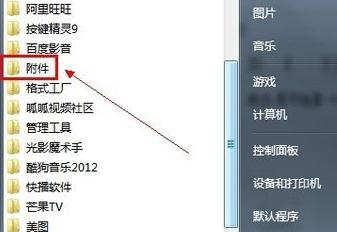
2、然后,在鼠标右键单击以管理员身份运行“命令提示符”;
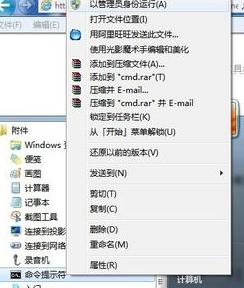
3、在输入以下命令并按回车键定位到Office2010的安装目录
cd C:Program FilesMicrosoft OfficeOffice14

4、如果是64位的操作系统,则需用以下命令定位到此目录
cd /d "C:Program Files (x86)Microsoft OfficeOffice14

5、如要查看曾经是否安装了多个Key,则运行以下命令就能显示已经安装的key最后五位字符

6、删除不需要的KEY:复制粘贴以下命令并按回车键执行【XXXXX更换成在上述命令得出的5位key字母】
cscript ospp.vbs /unpkey:XXXXX
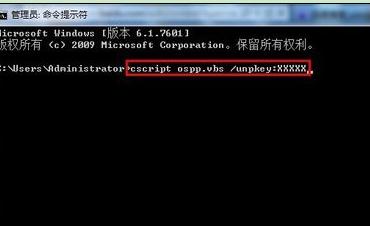
7、取代现有密钥:复制粘贴以下命令并按回车键执行【X更换成25位key字母】
cscript ospp.vbs /inpkey:XXXXX-XXXXX-XXXXX-XXXXX-XXXXX

第二种:常规法
1、首先,在电脑桌面左下角单击开始→单击控制面板→单击程序和功能;
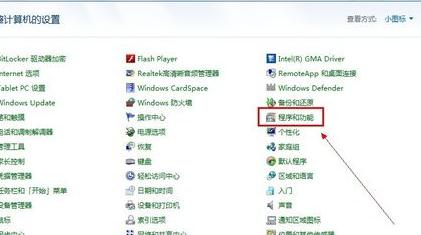
2、然后,在找到“Microsoft Office 2010”程序,鼠标右键单击“更改”命令;
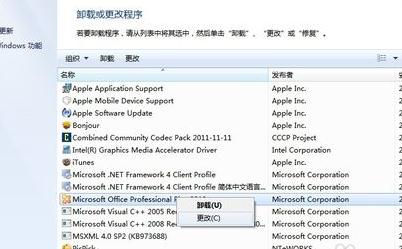
3、在“更改Microsoft Office 2010的安装”界面,选择“输入产品密钥”,单击“继续”按钮
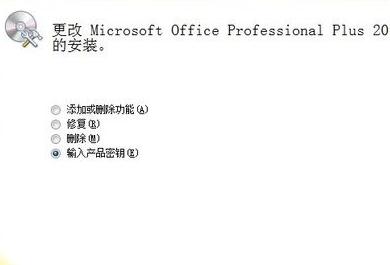
4、在输入产品密钥,请注意产品密钥为25个字符,最后再输入完后单击“继续”按钮。
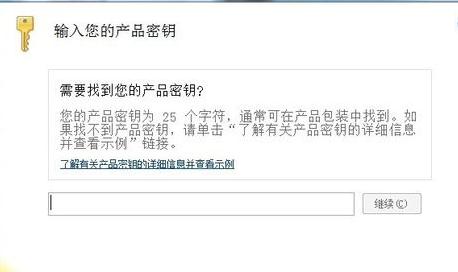
以上就是快速更改Office2010的序列号的方法就介绍到这了,如果以后用户也遇到这样的问题,不妨按照教程解决操作吧,希望这个教程对大家有所帮助。
第一种:命令法
1、首先,在电脑桌面左下角单击开始→单击所有程序→单击附件;
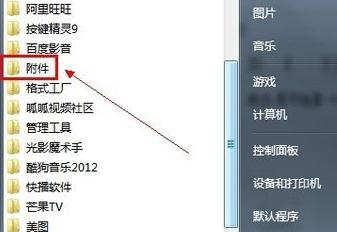
2、然后,在鼠标右键单击以管理员身份运行“命令提示符”;
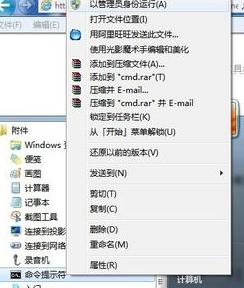
3、在输入以下命令并按回车键定位到Office2010的安装目录
cd C:Program FilesMicrosoft OfficeOffice14

4、如果是64位的操作系统,则需用以下命令定位到此目录
cd /d "C:Program Files (x86)Microsoft OfficeOffice14

5、如要查看曾经是否安装了多个Key,则运行以下命令就能显示已经安装的key最后五位字符

6、删除不需要的KEY:复制粘贴以下命令并按回车键执行【XXXXX更换成在上述命令得出的5位key字母】
cscript ospp.vbs /unpkey:XXXXX
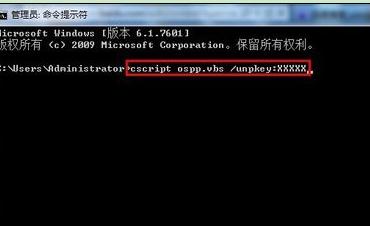
7、取代现有密钥:复制粘贴以下命令并按回车键执行【X更换成25位key字母】
cscript ospp.vbs /inpkey:XXXXX-XXXXX-XXXXX-XXXXX-XXXXX

第二种:常规法
1、首先,在电脑桌面左下角单击开始→单击控制面板→单击程序和功能;
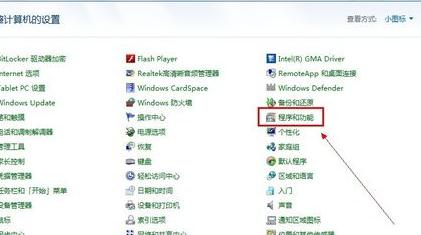
2、然后,在找到“Microsoft Office 2010”程序,鼠标右键单击“更改”命令;
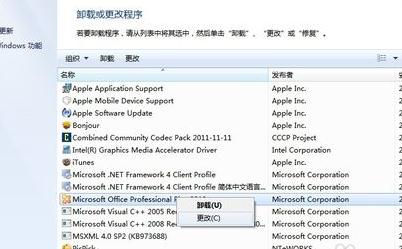
3、在“更改Microsoft Office 2010的安装”界面,选择“输入产品密钥”,单击“继续”按钮
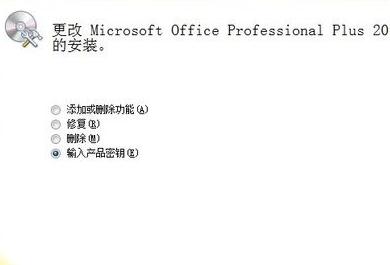
4、在输入产品密钥,请注意产品密钥为25个字符,最后再输入完后单击“继续”按钮。
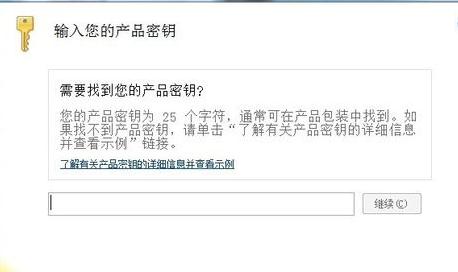
以上就是快速更改Office2010的序列号的方法就介绍到这了,如果以后用户也遇到这样的问题,不妨按照教程解决操作吧,希望这个教程对大家有所帮助。
分享到:
